Hướng dẫn cách thay đổi ổ cứng cài đặt trò chơi mặc định trên Windows 11
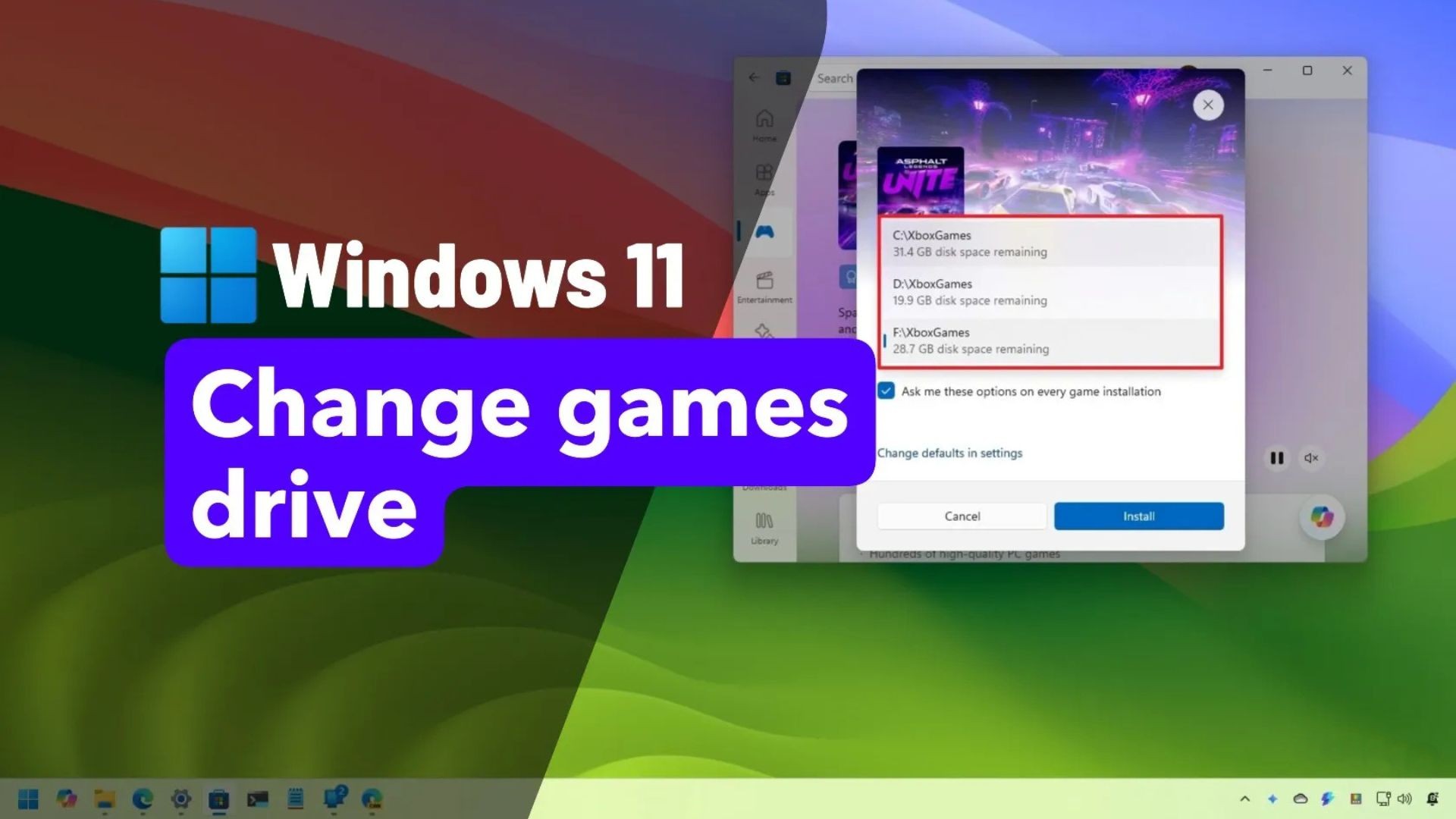
: Khi sử dụng ứng dụng Xbox (có hoặc không có gói đăng ký PC Game Pass) hoặc Microsoft Store, các trò chơi sẽ được tải xuống và cài đặt vào ổ đĩa chính nơi Windows 11 (hoặc Windows 10) đang được cài đặt. Tuy nhiên, vì trò chơi thường chiếm rất nhiều dung lượng, tốt nhất bạn nên sử dụng một ổ đĩa lưu trữ khác làm mặc định để tránh hết dung lượng và duy trì hiệu suất chơi game cũng như hệ thống.
Nếu bạn sử dụng một trong hai ứng dụng này để tải xuống trò chơi trên máy tính, các ứng dụng này đều bao gồm tùy chọn để thay đổi vị trí cài đặt mặc định sang một ổ đĩa cứng phụ hoặc ổ đĩa ngoài. Ứng dụng cũng cho phép bạn chọn một vị trí thư mục cụ thể.
Trong hướng dẫn này, tôi sẽ hướng dẫn bạn các bước để thay đổi vị trí cài đặt mặc định cho trò chơi bằng cách sử dụng ứng dụng Xbox trên Windows 11.
Xem thêm: Hướng dẫn cách cài đặt Intel Unison trên Windows 11, iPhone và Android
1. Thay đổi ổ cứng cài đặt game mặc định từ Microsoft Store
Nếu bạn sử dụng ứng dụng Microsoft Store, tôi nhận thấy rằng nếu bạn chưa từng cài đặt game nào, tùy chọn “Game installation options” (Tùy chọn cài đặt trò chơi) sẽ không khả dụng trong trang cài đặt. Tuy nhiên, tùy chọn này sẽ xuất hiện sau khi một hoặc nhiều trò chơi đã được cài đặt trên máy tính của bạn. Do đó, bạn có hai cách để thay đổi bộ nhớ mặc định cho trò chơi.
1.1. Từ quá trình cài đặt trò chơi
Để thay đổi ổ đĩa tải xuống game trong quá trình cài đặt từ Microsoft Store, hãy làm theo các bước sau:
1. Mở Start (Bắt đầu) trên Windows 11.
2. Tìm kiếm Microsoft Store và nhấp vào kết quả trên cùng để mở ứng dụng.
3. Nhấp vào mục Gaming (Trò chơi) từ thanh điều hướng bên trái.
4. Nhấp vào trò chơi bạn muốn cài đặt.
5. Nhấp vào nút Get (Nhận) hoặc Install (Cài đặt).
6. (Tùy chọn 1) Chọn ổ đĩa lưu trữ để tải xuống trò chơi.
7. (Tùy chọn 2) Nhấp vào “Change defaults in settings” (Thay đổi mặc định trong cài đặt).
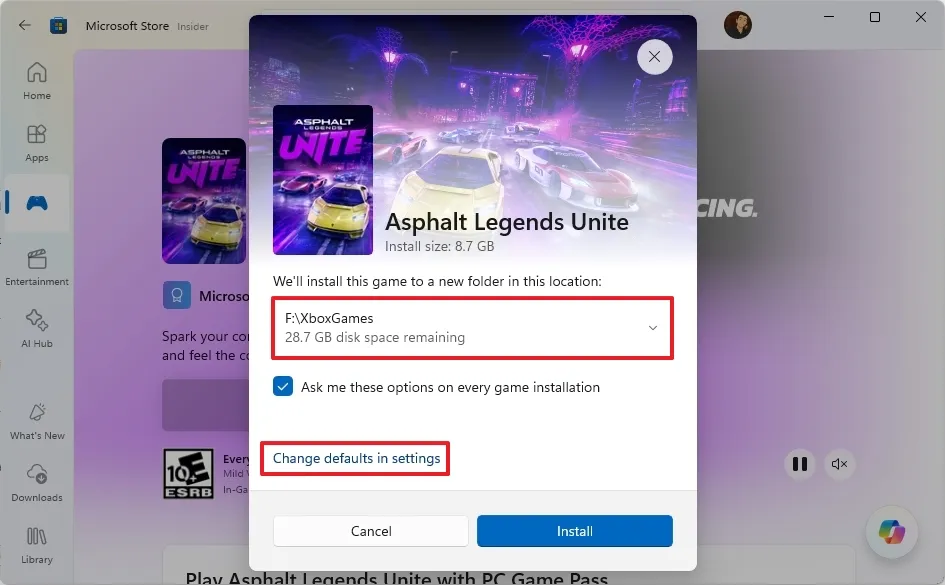
Lưu ý nhanh: Nếu bạn chọn tùy chọn này, bạn có thể cấu hình cài đặt. Tuy nhiên, bạn sẽ cần phải mở lại trang để cài đặt trò chơi.
8. Nhấp vào cài đặt “Game installation options” (Tùy chọn cài đặt trò chơi).
9. Nhấp vào cài đặt Install drive (Ổ đĩa cài đặt) và chọn bộ nhớ để tải xuống và cài đặt trò chơi.
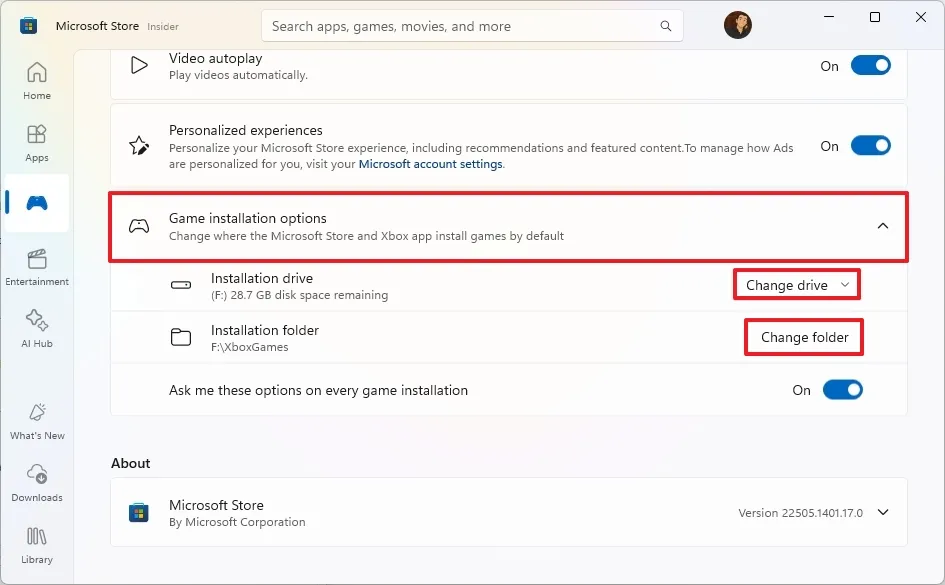
10. Nhấp vào nút Change folder (Thay đổi thư mục) từ tùy chọn “Installation folder” (Thư mục cài đặt).
11. Chọn thư mục cho các trò chơi của bạn.
12. Nhấp vào nút Select Folder (Chọn Thư mục).
13. Bật công tắc chuyển đổi “Ask me these options on every game installation” (Hỏi tôi các tùy chọn này trên mỗi lần cài đặt trò chơi) (được khuyến nghị).
Sau khi hoàn thành các bước, trò chơi hiện tại và các bản tải xuống trong tương lai sẽ được cài đặt trên ổ đĩa lưu trữ mà bạn đã chỉ định.
1.2. Từ cài đặt (settings) của Store
Để thay đổi ổ đĩa và vị trí thư mục mặc định cho các trò chơi bạn tải xuống từ Microsoft Store, hãy làm theo các bước sau:
1. Mở Start (Bắt đầu).
2. Tìm kiếm Microsoft Store và nhấp vào kết quả trên cùng để mở ứng dụng.
3. Nhấp vào menu Profile (Hồ sơ) và chọn tùy chọn Settings (Cài đặt).

4. Nhấp vào cài đặt “Game installation options” (Tùy chọn cài đặt trò chơi).
5. Nhấp vào cài đặt Install drive (Ổ đĩa cài đặt) và chọn ổ đĩa lưu trữ để tải xuống và cài đặt trò chơi.
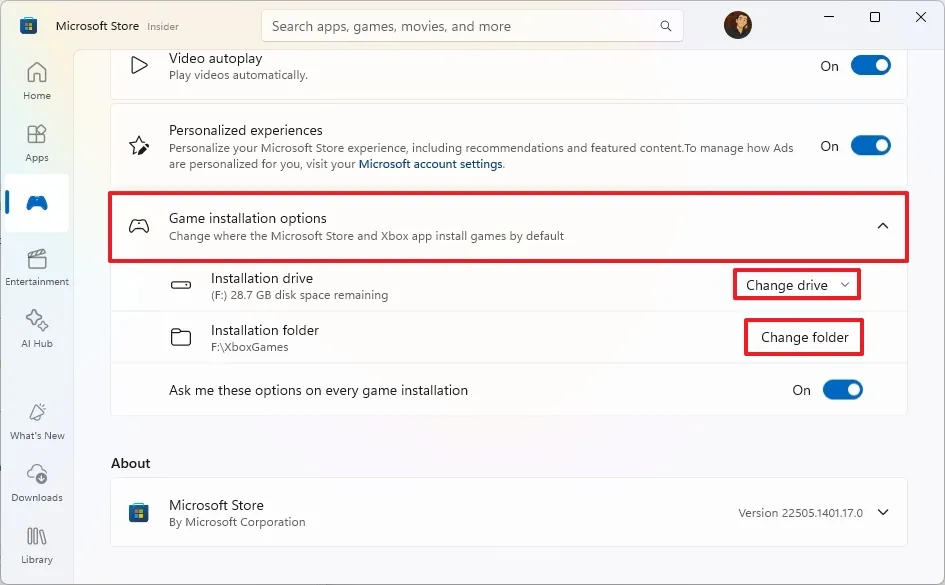
6. Nhấp vào nút Change folder (Thay đổi thư mục) từ tùy chọn “Installation folder” (Thư mục cài đặt).
7. Chọn thư mục dành cho các trò chơi của bạn.
8. Nhấp vào nút Select Folder (Chọn Thư mục).
9. Bật công tắc chuyển đổi “Ask me these options on every game installation” (Hỏi tôi các tùy chọn này trên mỗi lần cài đặt trò chơi) (được khuyến nghị).
Sau khi hoàn thành các bước, các trò chơi từ Microsoft Store sẽ được tải xuống và cài đặt vào bộ nhớ mà bạn đã chỉ định.
2. Thay đổi ổ cứng cài đặt game mặc định từ ứng dụng Xbox
Để chỉ định nơi tải xuống và cài đặt các trò chơi Xbox trên Windows 11, bạn hãy sử dụng các bước sau:
1. Mở Start (Bắt đầu).
2. Tìm kiếm Xbox và nhấp vào kết quả trên cùng để mở ứng dụng.
3. Nhấp vào menu hồ sơ (profile) ở góc trên bên trái và chọn tùy chọn Settings (Cài đặt).
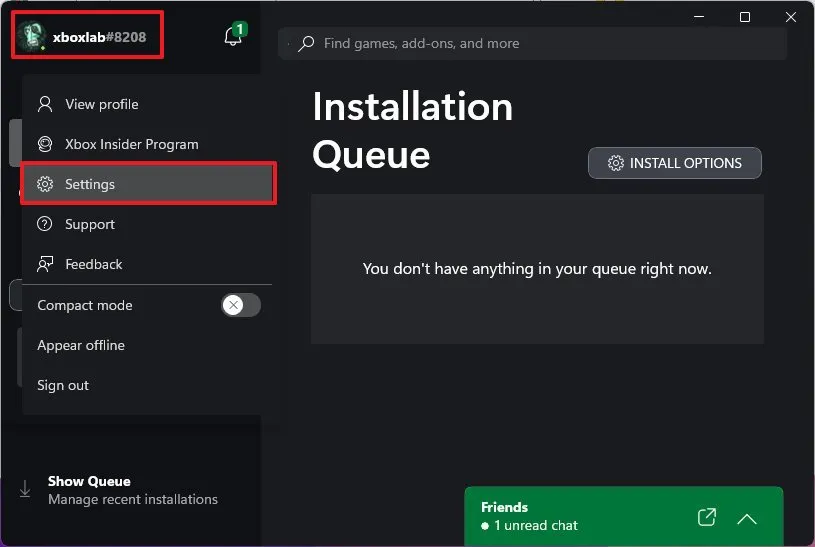
4. Nhấp vào Install Options (Tùy chọn Cài đặt).
5. Trong mục “Game install options” (Tùy chọn cài đặt trò chơi), chọn ổ đĩa để cài đặt trò chơi mặc định.
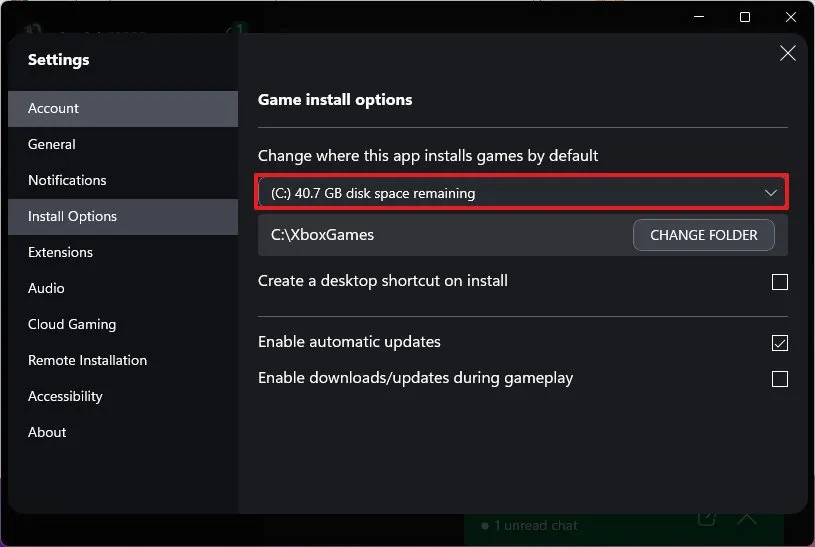
6. Nhấp vào nút Change folder (Thay đổi thư mục).
7. Chọn thư mục cho các trò chơi của bạn.
8. Nhấp vào nút Select Folder (Chọn Thư mục).
9. (Tùy chọn) Đánh dấu vào tùy chọn “Ask me for install options on every install” (Hỏi tôi tùy chọn cài đặt trên mỗi lần cài đặt).
Sau khi hoàn thành các bước, các tệp trò chơi sẽ được lưu trữ ở vị trí mới trên ổ đĩa. Nếu bạn đã chọn tùy chọn để được nhắc nhở mỗi lần, bạn sẽ được yêu cầu chọn nơi lưu trữ trò chơi trước khi tải xuống.
Cập nhật ngày 02 tháng 07 năm 2025: Hướng dẫn này đã được cập nhật để đảm bảo tính chính xác và phản ánh những thay đổi trong quy trình.
3. Kết luận
Thay đổi ổ cứng cài đặt trò chơi mặc định trên Windows 11 là một cách đơn giản nhưng hiệu quả để quản lý dung lượng lưu trữ, tối ưu hóa hiệu suất và giữ cho hệ thống của bạn luôn gọn gàng. Với các bước hướng dẫn chi tiết, bạn có thể dễ dàng chuyển trò chơi sang ổ cứng mong muốn, đảm bảo trải nghiệm gaming mượt mà mà không lo thiếu không gian. Hy vọng bài viết này đã giúp bạn làm chủ tính năng này, sẵn sàng chinh phục mọi tựa game yêu thích!
Xem thêm: Hướng dẫn cách bật tính năng mới trên bản cập nhật Windows
Nếu bạn cần ổ cứng SSD tốc độ cao, PC gaming cấu hình mạnh hoặc tư vấn để nâng cấp setup chơi game, hãy ghé qua COHOTECH – địa chỉ uy tín cung cấp laptop, PC, linh kiện và phụ kiện công nghệ chất lượng cùng dịch vụ hỗ trợ kỹ thuật chuyên nghiệp. Đội ngũ COHOTECH cam kết mang đến giải pháp tối ưu và những ưu đãi hấp dẫn để bạn thỏa sức đam mê công nghệ. Theo dõi chúng tôi để khám phá thêm nhiều mẹo hay và sản phẩm độc quyền!
Bạn đã thử thay đổi ổ cứng cài đặt game trên Windows 11 chưa? Hãy chia sẻ kinh nghiệm hoặc đặt câu hỏi trong phần bình luận bên dưới nhé! Nếu bài viết này hữu ích, đừng quên like, share và lan tỏa đến bạn bè để cùng tối ưu hóa trải nghiệm gaming. Cảm ơn bạn đã đọc và hẹn gặp lại!






























